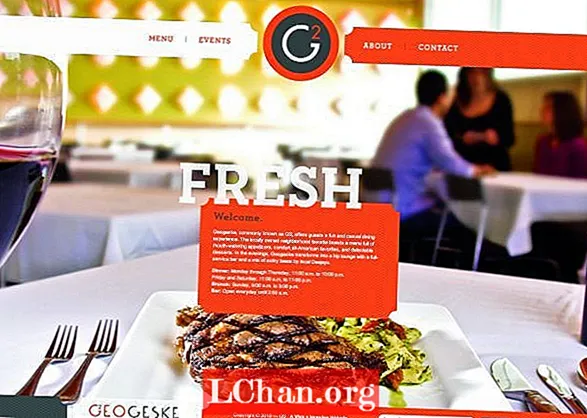ເນື້ອຫາ
- 4 ວິທີທາງເທີງໃນການແກ້ໄຂບັນຫາກ້ອງຖ່າຍຮູບທີ່ບໍ່ ເໝາະ ສົມກັບ Windows Hello
- ວິທີທີ່ 1: ການຕັ້ງຖານຂໍ້ມູນ Windows Hello Biometric Database ຄືນ ໃໝ່
- ວິທີທີ່ 2: ສ້າງບັນຊີ Windows ໃໝ່ ເພື່ອເຂົ້າສູ່ລະບົບ (ເມື່ອຖືກລັອກອອກຈາກຄອມພິວເຕີ້)
- ວິທີທີ່ 3: ຕິດຕັ້ງ SSD ເກົ່າ
- ວິທີທີ່ 4: Windows Factory
- ບົດສະຫຼຸບ

ຖ້າປະເດັນດັ່ງກ່າວ ກຳ ລັງລົບກວນທ່ານເຊັ່ນກັນ, ທ່ານກໍ່ຄວນຈະຮູ້ວ່າຂອງທ່ານ webcam ທີ່ໃຊ້ Windows Hello ບໍ່ໄດ້ຖືກຮັບຮູ້ອີກຕໍ່ໄປ. ນີ້ສາມາດເປັນບັນຫາທີ່ຮ້າຍແຮງ. ແລະຖ້າທ່ານບໍ່ມີຂໍ້ຄຶດທີ່ຈະເຮັດຕໍ່ໄປ, ພວກເຮົາຢູ່ທີ່ນີ້ເພື່ອຊ່ວຍທ່ານ. ພວກເຮົາ ກຳ ນົດ 4 ວິທີ, ຊ່ວຍເຫຼືອເຊິ່ງທ່ານສາມາດແກ້ໄຂບັນຫາ. ສະນັ້ນ, ໃຫ້ພວກເຮົາ ສຳ ຫຼວດເບິ່ງສິ່ງທີ່ຄວນເຮັດໃນເວລາທີ່ບໍ່ສາມາດຊອກຫາກ້ອງຖ່າຍຮູບ Windows Hello ໄດ້ອີກຕໍ່ໄປ.
4 ວິທີທາງເທີງໃນການແກ້ໄຂບັນຫາກ້ອງຖ່າຍຮູບທີ່ບໍ່ ເໝາະ ສົມກັບ Windows Hello
ວິທີທີ່ 1: ການຕັ້ງຖານຂໍ້ມູນ Windows Hello Biometric Database ຄືນ ໃໝ່
ກ່ອນອື່ນ ໝົດ, ທ່ານສາມາດພະຍາຍາມຕັ້ງຖານຂໍ້ມູນ Windows Hello Biometric Database ຄືນ ໃໝ່. ນີ້ແມ່ນວິທີທີ່ທ່ານສາມາດແກ້ໄຂບັນຫາກ້ອງຖ່າຍຮູບທີ່ສະ ໜັບ ສະ ໜູນ Windows Hello ດ້ວຍວິທີນີ້.
- ຂັ້ນຕອນທີ 1: ເປີດກ່ອງໂຕ້ຕອບ Run ຢູ່ບ່ອນ ທຳ ອິດ. ສຳ ລັບສິ່ງນີ້, ກົດປຸ່ມ "Windows + R" ພ້ອມກັນ.
- ຂັ້ນຕອນທີ 2: ຕອນນີ້, ປ້ອນ "services.msc" ແລະກົດປຸ່ມ "OK" ຫຼືກົດປຸ່ມ "Enter".

- ຂັ້ນຕອນທີ 3: ຕອນນີ້ທ່ານຕ້ອງຄົ້ນຫາ "ບໍລິການ Windows Biometric".

- ຂັ້ນຕອນທີ 4: ກົດສອງຄັ້ງໃສ່ມັນແລະກົດປຸ່ມ "ຢຸດ" ແລະຢືນຢັນມັນ.

- ຂັ້ນຕອນທີ 5: ເມື່ອເຮັດແລ້ວ, ໃຫ້ໄປທີ່ເສັ້ນທາງ "C: Windows System32 WinBioDatabase". ຫຼັງຈາກນີ້, ທ່ານຄວນຈະໄດ້ຮັບການ ສຳ ຮອງຂໍ້ມູນຂອງໄຟລ໌ທັງ ໝົດ ໃນໂຟນເດີ WinBioDatabase.

- ຂັ້ນຕອນທີ 6: ຈາກນັ້ນ, ລຶບທຸກເອກະສານ. ອີກເທື່ອ ໜຶ່ງ, ເປີດບໍລິການ Windows Biometric ບໍລິການຕາມຂັ້ນຕອນຂ້າງເທິງແລະເລີ່ມຕົ້ນ ໃໝ່.
- ຂັ້ນຕອນທີ 7: ຕໍ່ມາ, ກົດປຸ່ມເລີ່ມຕົ້ນແລະມຸ່ງ ໜ້າ ໄປທີ່ "ຕັ້ງຄ່າ". ໄປທີ່ "ບັນຊີ" ຕາມດ້ວຍ "ຕົວເລືອກເຂົ້າສູ່ລະບົບ". ດຽວນີ້ທ່ານສາມາດລົງທະບຽນຂໍ້ມູນໃບ ໜ້າ ອີກຄັ້ງ. ກວດເບິ່ງວ່າບັນຫາຈະ ໝົດ ໄປຫລືບໍ່.
ວິທີທີ່ 2: ສ້າງບັນຊີ Windows ໃໝ່ ເພື່ອເຂົ້າສູ່ລະບົບ (ເມື່ອຖືກລັອກອອກຈາກຄອມພິວເຕີ້)
ຖ້າຄອມພິວເຕີຂອງທ່ານຖືກລັອກແລະບໍ່ສາມາດເຮັດໃຫ້ທ່ານ ດຳ ເນີນການຈາກ ໜ້າ ຈໍເຂົ້າສູ່ລະບົບໄດ້ເນື່ອງຈາກບັນຫາກ້ອງຖ່າຍຮູບທີ່ຮອງຮັບ Windows Hello, ພວກເຮົາຂໍແນະ ນຳ ໃຫ້ທ່ານສ້າງບັນຊີ Windows ສົດ. ແລະ ສຳ ລັບສິ່ງນີ້, ສິ່ງ ໜຶ່ງ ທີ່ສາມາດຊ່ວຍທ່ານໄດ້ແມ່ນ PassFab 4WinKey. ເຄື່ອງມືນີ້ໄດ້ຖືກວາງແຜນແລະສ້າງຂື້ນ ສຳ ລັບຜູ້ໃຊ້ທີ່ຕິດຂັດກັບ ໜ້າ ຈໍລັອກໃນ PC ຂອງພວກເຂົາ. ມັນສາມາດຊ່ວຍຜ່ານລະຫັດຜ່ານຂອງທ້ອງຖິ່ນແລະ admin ໃນ Windows ໄດ້ງ່າຍ. ເວົ້າລວມ, ທ່ານສາມາດສ້າງຫຼືລຶບບັນຊີ Windows ໄດ້ງ່າຍ. ຕອນນີ້, ພວກເຮົາ ກຳ ລັງແບ່ງປັນຂັ້ນຕອນຕ່າງໆທີ່ທ່ານສາມາດສ້າງບັນຊີ Windows ໃໝ່ ຜ່ານເຄື່ອງມືນີ້.
- ຂັ້ນຕອນທີ 1: ທ່ານຈະຕ້ອງການແຜ່ນ CD / DVD / USB ເພື່ອສ້າງແຜ່ນຕັ້ງຄືນ ໃໝ່ ກ່ອນ. ເອົາມັນຢູ່ກັບທ່ານແລະວາງຢູ່ໃນ PC ທີ່ ກຳ ລັງເຮັດວຽກຢູ່ດຽວນີ້. ດາວໂຫລດແລະໃຊ້ເຄື່ອງມືດຽວນີ້. ເມື່ອທ່ານຢູ່ໃນ ໜ້າ ທຳ ອິດ, ເລືອກສື່ທີ່ທ່ານ ກຳ ລັງໃຊ້ຢູ່ເພື່ອ ດຳ ເນີນການ.

- ຂັ້ນຕອນທີ 2: ກົດປຸ່ມ "ຕໍ່ໄປ" ແລະມັນຈະເຜົາ USB. ດຽວນີ້ທ່ານສາມາດເອົາມັນອອກແລະໃສ່ມັນໄວ້ໃນ PC ທີ່ຖືກລັອກ. Restart PC ຂອງທ່ານແລະແຕະປຸ່ມ "F12" ຫຼືປຸ່ມ "Esc". ເມນູ boot ຈະປາກົດຢູ່ບ່ອນທີ່ທ່ານຕ້ອງການເລືອກອຸປະກອນ boot.

- ຂັ້ນຕອນທີ 3: ໃນ ໜ້າ ຈໍຕໍ່ໄປ, ທ່ານ ຈຳ ເປັນຕ້ອງເລືອກລະບົບປະຕິບັດການທີ່ທ່ານ ກຳ ລັງໃຊ້ແລະກົດປຸ່ມ "Next". ເລືອກ "ສ້າງບັນຊີ ໃໝ່". ພິມຊື່ຜູ້ໃຊ້ແລະລະຫັດຜ່ານສົດ. ກົດປຸ່ມ "ສ້າງ" ແລະທ່ານໄດ້ເຮັດແລ້ວ.

ວິທີທີ່ 3: ຕິດຕັ້ງ SSD ເກົ່າ
ຖ້າສິ່ງຕ່າງໆຍັງຄືເກົ່າ, ລອງຕິດຕັ້ງ SSD ເກົ່າຂອງທ່ານໃສ່ PC ຫຼື laptop ຂອງທ່ານ. ໃຫ້ສັງເກດວ່າ SSD (Hard state drive) ແລະ HDD (Hard disk drive) ແຕກຕ່າງກັນພຽງແຕ່ໃນການເກັບຂໍ້ມູນ. ສະເພາະທາງດ້ານຮ່າງກາຍຂອງພວກເຂົາແມ່ນຄືກັນ. SSD ແມ່ນເຕັກໂນໂລຢີ ໃໝ່ ແລະໄດ້ຖືກ ນຳ ໃຊ້ຢ່າງປະສົບຜົນ ສຳ ເລັດເປັນອຸປະກອນເກັບຮັກສາ. ທ່ານຈໍາເປັນຕ້ອງຕິດຕັ້ງມັນແລະກວດເບິ່ງວ່າກ້ອງຖ່າຍຮູບທີ່ໃຊ້ເຂົ້າກັນໄດ້ຂອງ Windows Hello ຍັງຄົງຢູ່.
ວິທີທີ່ 4: Windows Factory
ຖ້າຍັງບໍ່ສາມາດຊອກຫາເຄື່ອງຄອມພິວເຕີທີ່ໃຊ້ເຂົ້າກັນໄດ້ຂອງ Windows Hello, ວິທີສຸດທ້າຍແມ່ນການຕັ້ງຄ່າໂຮງງານຕັ້ງຄ່າ Windows ຂອງທ່ານ. ກະລຸນາສັງເກດວ່າສິ່ງນີ້ຈະເຊັດທຸກສິ່ງທຸກຢ່າງຈາກ PC ຂອງທ່ານ. ຖ້າທ່ານສະດວກສະບາຍ, ພຽງແຕ່ ດຳ ເນີນການຕໍ່ໄປເທົ່ານັ້ນ. ນີ້ແມ່ນຂັ້ນຕອນ.
- ຂັ້ນຕອນທີ 1: ເປີດການຕັ້ງຄ່າໂດຍ "Windows + I" ແລະມຸ່ງ ໜ້າ ໄປຍັງ "ການປັບປຸງແລະຄວາມປອດໄພ".

- ຂັ້ນຕອນທີ 2: ເລືອກ "ກູ້ຄືນ" ຢູ່ແຜງເບື້ອງຊ້າຍແລະເລືອກ "ເລີ່ມຕົ້ນ" ຢູ່ພາຍໃຕ້ "ຕັ້ງຄ່າຄອມພິວເຕີ້ຄືນ ໃໝ່" ນີ້.

- ຂັ້ນຕອນທີ 3: ເລືອກຂໍ້ມູນຈາກ "ເກັບເອກະສານຂອງຂ້ອຍ" ແລະ "ເອົາທຸກຢ່າງອອກ" ຕາມທີ່ທ່ານເລືອກ.

- ຂັ້ນຕອນທີ 4: ໃນ ໜ້າ ຈໍຕໍ່ໄປ, ອີກເທື່ອ ໜຶ່ງ ເລືອກຕົວເລືອກ ໜຶ່ງ ຕາມຄວາມຕ້ອງການຂອງທ່ານ.

- ຂັ້ນຕອນທີ 5: ກົດປຸ່ມ "Next" ຖ້າມີການເຕືອນ.

- ຂັ້ນຕອນທີ 6: ກົດປຸ່ມ "ຕັ້ງຄ່າ ໃໝ່" ແລະເຮັດຕາມ ຄຳ ແນະ ນຳ ຖ້າມີ.

ບົດສະຫຼຸບ
ພວກເຮົາໄດ້ແບ່ງປັນກັນທັງ ໝົດ ກ່ຽວກັບບັນຫາກ້ອງຖ່າຍຮູບຂອງ Windows Hello compible. ພວກເຮົາຫວັງວ່າໂດຍການປະຕິບັດຕາມວິທີການທີ່ໄດ້ກ່າວມາກ່ອນ, ທ່ານສາມາດບັນລຸຜົນທີ່ຕ້ອງການເຖິງແມ່ນວ່າທ່ານຈະລlockedອກຄອມພິວເຕີ້ Windows 10/8/7. ຖ້າພວກເຮົາສາມາດຊ່ວຍທ່ານໃນການ ກຳ ຈັດບັນຫາ, ແບ່ງປັນປະສົບການຂອງພວກເຮົາກັບພວກເຮົາໂດຍການລົງ ຄຳ ເຫັນຂ້າງລຸ່ມນີ້. ພ້ອມກັນນີ້, ທ່ານສາມາດແບ່ງປັນບົດຄວາມນີ້ໃຫ້ກັບຜູ້ທີ່ມີຄວາມຕ້ອງການ. ສຸດທ້າຍ, ສຳ ລັບຫົວຂໍ້ທີ່ ໜ້າ ສົນໃຈຫຼາຍກວ່ານີ້, ຈົ່ງຢູ່ກັບພວກເຮົາແລະຊ່ວຍພວກເຮົາເຕີບໃຫຍ່!